Met dit artikel kunt u leren hoe u LoL kunt oplossen die geen verbinding kan maken met de inlogwachtrijfout. Het probleem “Kan geen verbinding maken met de inlogwachtrij” is een van de vele bugs en glitches die kunnen optreden in League of Legends.
LoL kan geen verbinding maken met het probleem met de inlogwachtrij is een van de meest verzwarende dingen die kunnen gebeuren in League of Legends, vooral als het gebeurt tijdens een gerangschikte klim of als je gewoon wat casual games wilt spelen. Er verschijnt een foutwaarschuwing op het scherm en u kunt het spel niet spelen of in wachtrijen komen totdat u de client sluit.
Daar was een niet verwacht fout proberen tot meedoen de wachtrij, en de fout bericht zou moeten inspraak, “Poging om in wachtrij te komen mislukt: er is een onverwachte fout opgetreden tijdens een poging om in de wachtrij te komen. Wacht een paar minuten en probeer het opnieuw.” Maak je geen zorgen, wij hebben de oplossing.
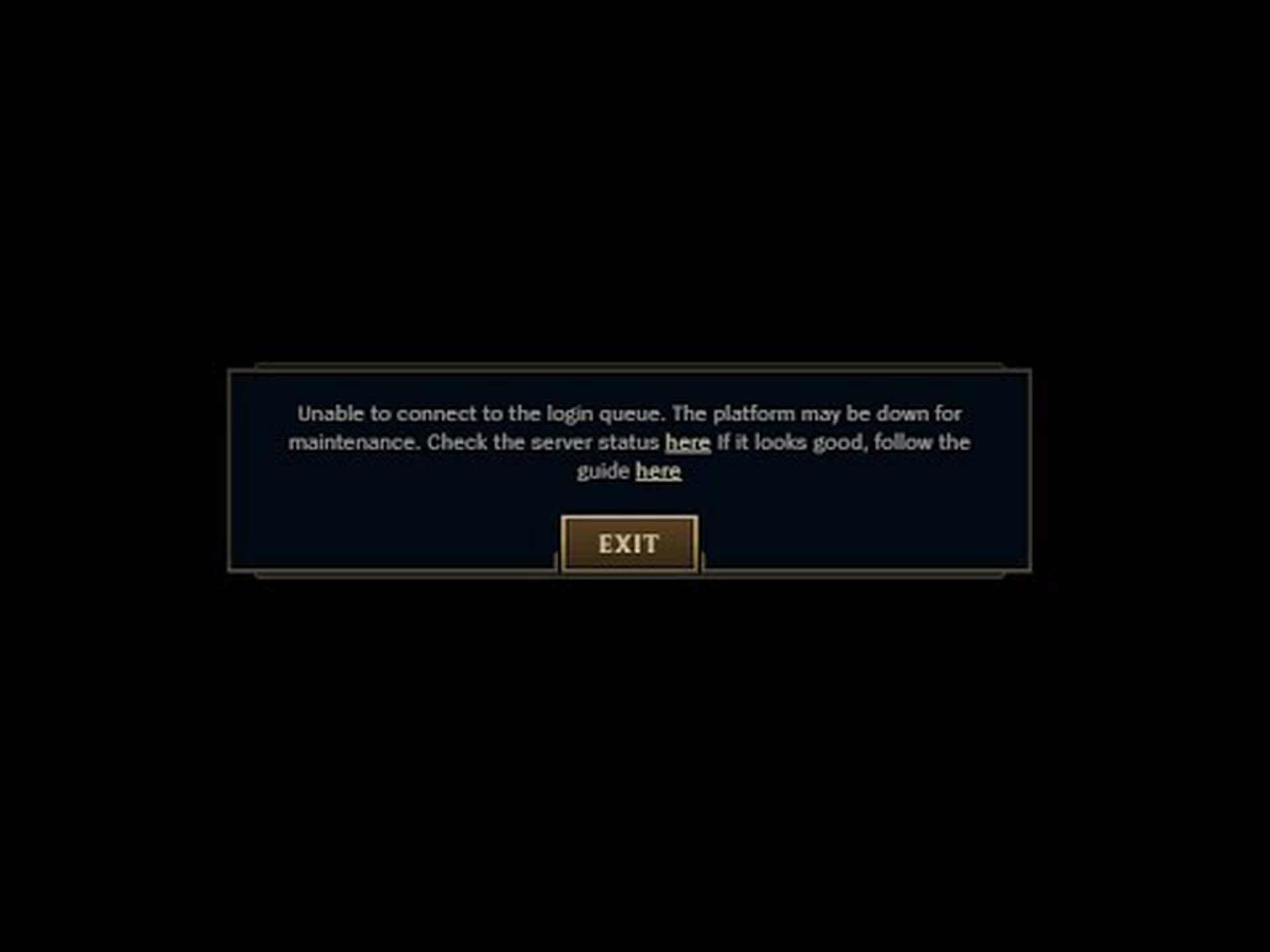
Hoe repareer ik LoL die geen verbinding kan maken met de inlogwachtrijfout?
Als jij bent ervaren dat de LoL geen verbinding kan maken met de inlogwachtrijfout in Liga van Legenden, jij macht proberen de suggesties onderstaand.
- Start uw pc opnieuw op
- Controleer de internetverbinding
- Overschakelen naar Google DNS
Laten we de oplossingen eens nader bekijken.
Start uw pc opnieuw op
Dit is het eerste wat de meesten van ons doen als we een fout zien in League of Legends, dus het is een eenvoudige oplossing. Het wordt aanbevolen om alle instanties van de Riot Games-client te sluiten en vervolgens opnieuw te starten om te bepalen of het probleem bij de client is gelokaliseerd of niet. Het is het beste om de client wat tijd te geven om opnieuw op te starten nadat deze is afgesloten.
Het opnieuw opstarten van uw computer is een goed idee wanneer u de prestaties wilt verbeteren of optimaliseren. De geheugencache van de pc wordt ook geleegd en alle achtergrondprogramma’s worden beëindigd wanneer u de machine opnieuw opstart.

Controleer de internetverbinding
Als je niet kunt deelnemen aan de wachtrij van League of Legends, kan dit komen door een gebrek aan betrouwbare internetservice. Schakel uw router uit, wacht twee of drie minuten en schakel hem vervolgens weer in om er zeker van te zijn dat dit niet het geval is. Om ervoor te zorgen dat uw computer de snelst mogelijke internetverbinding heeft, wilt u er misschien ook voor zorgen dat ongebruikte apparaten op hetzelfde netwerk worden verwijderd.
Van alle elektronische apparatuur die niet actief wordt gebruikt, moet de draadloze verbinding zijn uitgeschakeld of de ethernetkabel zijn verwijderd.
Overschakelen naar Google DNS
Het Domain Name System (DNS) is een hiërarchische, gedistribueerde en door de gemeenschap onderhouden database die door mensen leesbare domeinnamen omzet in numerieke IP-adressen (Internet Protocol) die webbrowsers kunnen gebruiken om gegevens van internet te lokaliseren en te laden. Er is een unieke identificatie voor elk apparaat op internet, ook wel een IP-adres genoemd. Overschakelen naar de DNS van Google verbetert de prestaties, maakt de verbinding veiliger en maakt deze geschikt voor online gaming.
Volg deze stappen om uw Windows 10 DNS-instellingen te wijzigen:
- Om de instellingen van uw netwerkadapter te wijzigen, opent u het Configuratiescherm, selecteert u Netwerk en internet, klikt u op Netwerkcentrum en klikt u ten slotte op Adapterinstellingen wijzigen.
- Kies het netwerk waarvoor u Google Public DNS wilt instellen. Klik met de rechtermuisknop op de Ethernet-interface die u gebruikt en kies Eigenschappen.
- Om toegang te krijgen tot deze functie, klikt u op het menu Netwerken. Selecteer Internet Protocol versie 4 (TCP/IPv4) of Internet Protocol versie 6 (TCP/IPv6) op het tabblad “Deze verbinding gebruikt de volgende items” en klik vervolgens op Eigenschappen.
- Kies het tabblad DNS door op de knop Geavanceerd te klikken. De IP-adressen van de DNS-server moeten worden gekopieerd voor toekomstig gebruik en het venster moet worden gesloten als er een wordt weergegeven.
- Ga verder door op de knop OK te klikken en te kiezen U moet gebruik maken van de IPv4 DNS-servers 8.8.8.8 en/of 8.8.4.4.
- Geef de adressen van de secundaire DNS-servers op in het menu Geavanceerde instellingen, sla uw wijzigingen op en sluit het venster.
Als geen van deze werkt, moet u mogelijk League of Legends van uw computer verwijderen en opnieuw installeren. Controleer of je de game van de officiële site hebt gedownload en als het probleem zich blijft voordoen, dien je een ticket in bij de helpdesk van Riot Games. De bug “Kan geen verbinding maken met de inlogwachtrij” in League of Legends kan soms snel worden opgelost door een nieuwe patch of een mogelijke hotfix van de kant van de ontwikkelaar toe te passen.
Ben jij een LoL-fan? Bekijk deze:
- Hoe FPS in LOL te verhogen?
- LoL beste URF-kampioenen (Top 5)
- Komt er een Billie Eilish League of Legends-samenwerking in 2022?
- Bel’Veth League of Legends-vaardigheden
Source: LoL kan geen verbinding maken met de inlogwachtrij: hoe repareer ik dit?

